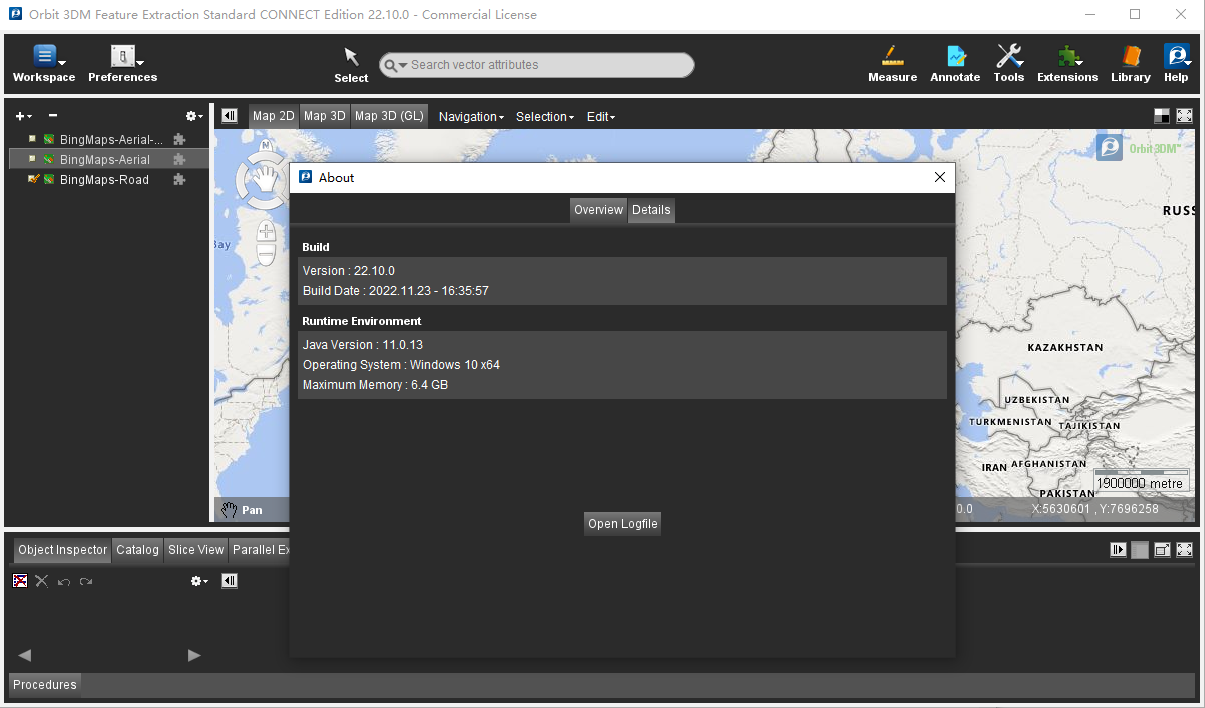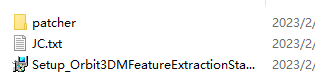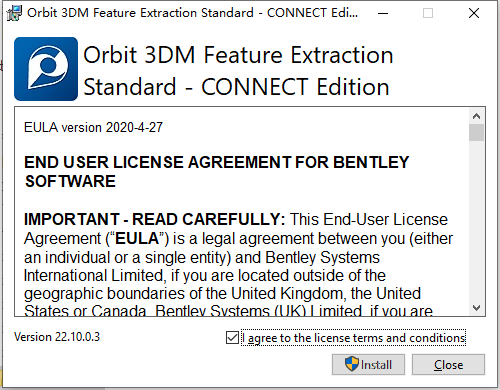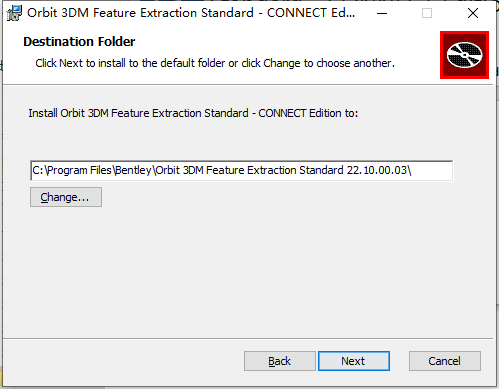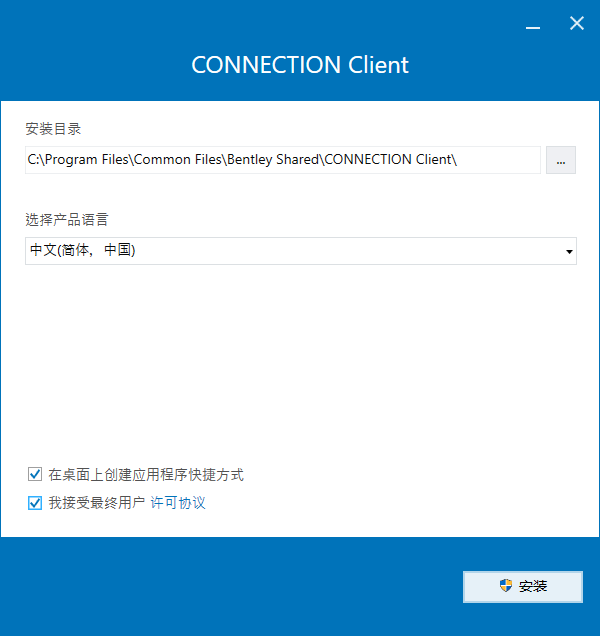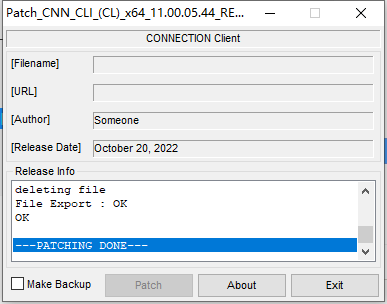Orbit 3DM Feature Extraction破解版是用于 3D 映射的高级特征提取软件!允许您使用大量点云、影像、纹理网格和传统 GIS 资源完成简单和复杂的测量、提取特征并执行高级分析。在单一的用户友好环境中,您可以使用从地面、移动、UAS、倾斜和航空测绘系统获取的地上、地下或室内现实数据进行测量和提取特征。硬件中立的Orbit 3DM特征提取通过实时融合来自任何系统的任何大小的各种现实数据资源,为用户提供完整的3D 360°世界视图。支持所有 3D 测绘系统,立即导入和优化数据,可全3D查看(点云和图像),以及使用和叠加矢量数据,使用栅格数据等,支持所有已知的移动、UAS、倾斜和地面测绘硬件系统,将不同的设备设置和规格转换为一个用户友好的环境。破解版下载,有需要的朋友不要错过了!
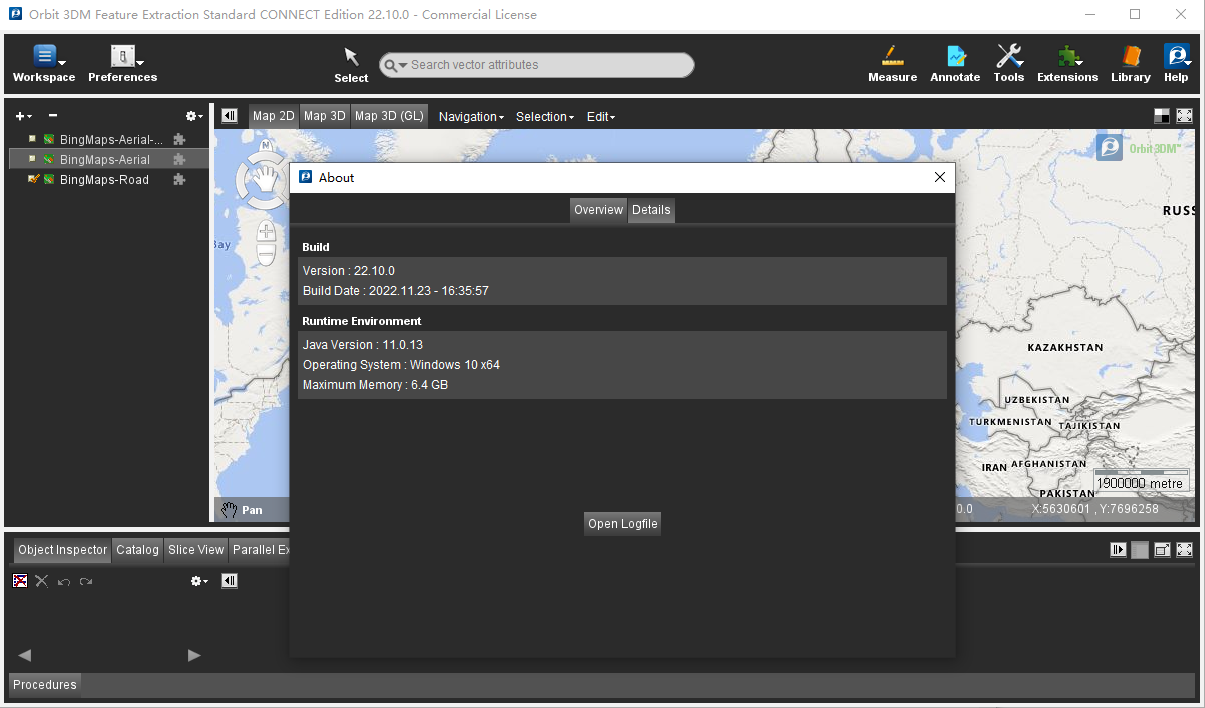
安装激活教程
1、在本站下载并解压,如图所示
2、安装程序,勾选我接受协议
3、安装目录设置
4、安装完成,卸载CONNECTION Client,安装连接客户端:\patcher\Setup_CONNECTIONClientx64_11.00.05.44.exe
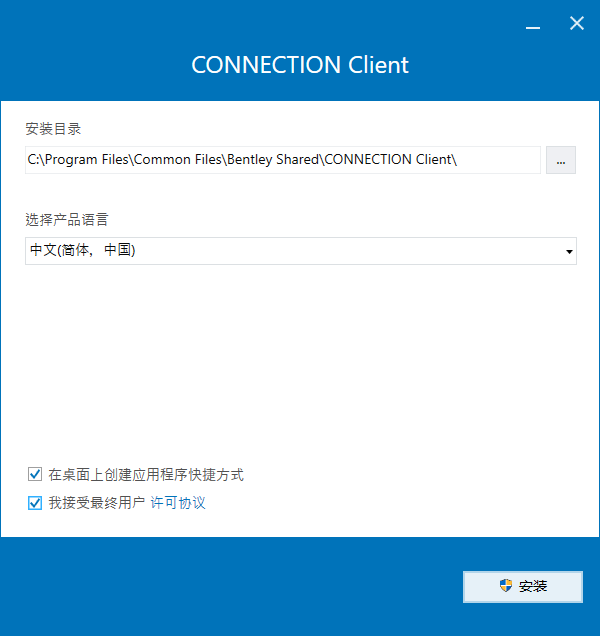
5、管理员身份应用patch补丁,输入提供的name和password,点击patch按钮
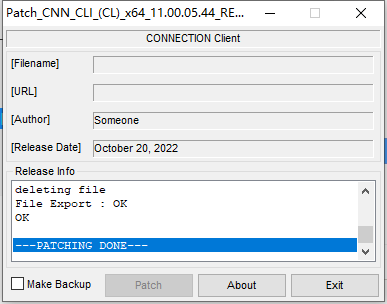
软件功能
1、专业特征提取单元
3DM特征提取产品在世界任何地方都无与伦比:一套智能的显示和测量工具与适用于每种类型3D测绘数据的专用用户界面相结合,使每个用户都能在很短的时间内有效地浏览所有类型和大小的移动、室内、倾斜、UAS和地面测绘内容。
2、全3D视图
全3D和图像查看;播放所有图像;叠加任何2D和3D矢量数据;设置3D点云的透明度、视图深度、高度调整;在2D/3D和图像中测量;单击和三角测量;点、线、面积、圆、悬链线、平方体积等的半自动测量;提取特征并保存在GIS/CAD中;立体、透视和等轴测模式下的3D视图;3D视图上的天际线背景;3D电影创建和导出。
3、强大的行业支持
Orbit的3D测绘软件支持所有已知的移动、UAS、倾斜和地面测绘硬件系统,将不同的设备设置和规格转换为一个用户友好的环境。通过针对每个飞行器设置调整模板,Orbit的产品使导入变得非常简单。
4、自动表面、脊和角落识别
使用首选项框优化悬停行为。着色悬停以可视化有关基础点云的信息,跟踪表面,脊和拐角,捕捉到最近点,在点之间进行插值,...!换句话说,根据您的工作流程需求,精确地以您的方式精确悬停。
5、分析和报告体积、轮廓、轮廓、横截面、冲突
沿轨迹处理横截面或沿3D路径创建剖面。计算和分析一段时间内的交易量。使用导入或设计的形状检测冲突。获得最佳切片视图以进行深入分析。在预定义区域内生成等值线。记录并报告您的结果。
6、自动检测电线杆、交通标志、形状
除了协助程序定义完美的参数集,以及之后进行质量控制的完整验证程序外,3DM特征提取专业版产品还配备了用于杆子、交通标志和形状的全自动检测工具。结果与所有必需的元数据一起存储在您的数据库中,例如地面位置、高度、快照、标志形状等。
7、水平和垂直切片,平面图生成器
通过捕获的点云进行正确的切片,以更新室内或室外测量值。从头开始或使用内置的平面图生成器更新现有平面图。提供的平面图工作流程减少了工作量和时间,并提供了前所未有的地图。
8、工作流辅助特征提取管理
工作流辅助提取要素。
轻松定义和管理图层主题。
使用任何测量工具创建对象,添加属性、快照和文档。
使用快速过程进行快速提取。
9、通过客户端-服务器设置优化团队合作
Orbit3DM特征提取软件有三个版本,可在客户端-服务器设置中使用。这种客户端-服务器设置允许专业建模团队根据自己的要求组织和管理生产工作流程。在浮动许可证结构中设置您的生产部门,包括团队经理和多个操作员。团队经理负责导入和准备移动扫描数据、工作流设置、数据管理、主题和数据库的导出以及所有操作员的控制。另一方面,操作员可以在团队中一起工作,共享所有资源:移动扫描数据、主题、可视化、权限等等。元素在中央数据存储环境中提取,这意味着所有操作员都可以进行实时调整!
使用说明
一、转换数据
转换和优化工具支持导入、导出和可能的数据优化参考资源。
“转换数据”将任何受支持的资源文件一对一转换为另一个受支持的资源文件。
“优化数据”将一个或多个受支持的资源文件优化为单个Orbit优化资源文件。
同一个侧边栏用于优化所有受支持的引用资源数据类型。
1、源
设置源文件或源目录。
激活选项源文件时,可以将资源文件拖放到输入字段中。
使用源目录时,将转换所选源目录中指定数据类型的所有受支持资源文件,也可以转换其包含子文件夹(可选)。
对于点云数据,需要源crs。如果可用,CRS值派生自资源标头或随附的Ord文件,否则映射CRS将设置为默认值。
2、目标
转换源文件时设置目标文件,或在转换源目录时设置目标目录。
源目录和文件名预设为默认目标文件和目录。
对于点云数据,需要目标CRS。默认情况下,源CRS是预设的。
(可选)在转换源目录(包括其所有子文件夹)时,请在目标目录中重新创建源目录树。
(可选)覆盖现有目标文件。
(可选)如果以本机Orbit存储格式为目标,请在处理完成后将转换后的资源添加到数据集列表。
3、选项
文件存储选项:
格式:目标资源文件存储格式。
4、图像数据
仅图像数据选项。
BMP:位图图像
参见维基百科,BMP文件格式。
像素大小:存储一个像素的位数。8位像素显示256色,24显示真彩色(16,7百万色)。
GIF:图形交换格式
参见维基百科,GIF。
交错:请参阅上面的维基百科页面>交错。
JPG,JPEG:联合图像专家组
参见维基百科,JPEG。
质量:设置JPG压缩质量差(25),一般(50),好(75),优秀(90)或自定义。
将目标质量设置为高于源质量是没有意义的。
OMI:轨道多分辨率图像参见轨道多分辨率图像
TIFF:标记图像文件格式请参阅维基百科,标记图像文件格式。
图像类型:
单色图像:1位/像素,黑色或白色。
灰度图像:8位/像素,256灰度。
真彩色图像:24位/像素,16M色。
图像压缩:未压缩/JPEG
文件结构:
条纹:基线tiff图像文件按条带,读取速度较慢,但兼容性更高。
平铺:按图块排列的Tiff图像文件,读取速度更快,但兼容性较低。
多分辨率:添加多分辨率子级别以提高图像读取性能的选项。
5、矢量数据
导出存储格式必须支持数据集结构,请参见矢量数据结构。
矢量数据格式选项:*。.GPX*。.KMZ*。.KML*。.DXF*。OVF,*.OVT,*.牛珩,*.小水电。
6、点云
点云数据的选项,请参阅动态观察点云。
ASCII源文件
去除属性:写入目标文件时忽略源文件中的属性。
过滤点
密度
优化数据
1、源
设置源文件或源目录。
激活选项源文件时,可以将资源文件拖放到输入字段中。
使用源目录时,将优化所选源目录中指定数据类型的所有受支持资源文件,也可以优化其包含子文件夹(可选)。
对于点云数据,需要源crs。如果可用,CRS值派生自资源标头或随附的Ord文件,否则映射CRS将设置为默认值。
2、目标
设置目标文件和目录。
源目录和文件名预设为默认目标文件和目录。
对于点云数据,需要目标CRS。源CRS预设为默认值。
(可选)处理完成后,将优化的资源自动添加到数据集列表中。
3、选项
该工具将源数据优化为相应的本机Orbit文件格式。使用转换工具将数据导出为第三方支持的存储格式。
4、图像数据
图像数据的选项,请参阅动态观察多分辨率图像。
像素大小
图像压缩
门槛
5、点云
点云数据的选项,请参阅动态观察点云。
ASCII源文件
去除属性:写入目标文件时忽略源文件中的属性。
过滤:每个体素保留一个点。
分类:按类忽略、导入或拆分源点云。
RGB颜色
块大小
6、转换
启动进程。
取消后,正在进行的过程将被中断,如果可能,将创建初步目标文件。